
Windows11 で SSD の状態や推定寿命、温度を調べる方法を解説します。
Windows10 ではフリーソフトを使用して SSD の状態チェックを行うしかありませんでしたが、Windows11 では標準機能でチェックを行う事ができます。
SSD は永遠に使えるわけではありません。他の機器と同様に寿命があります。寿命は大体5年程度といわれ、寿命に近づくと処理速度が遅くなって最悪の場合データにアクセスできなくなってしまう恐れがあります。そうなってしまう前に SSD を交換する必要があります。
SSDの状態を確認する方法

スタートメニューを開き、設定を開きます。
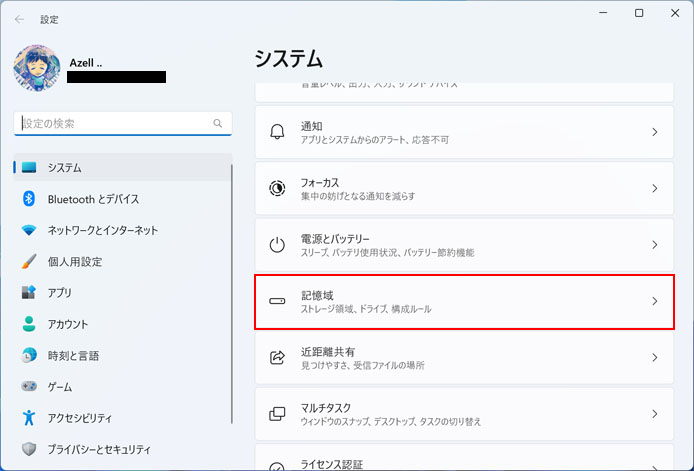
左メニューよりシステムを選択し、記憶域ボタンを押します。
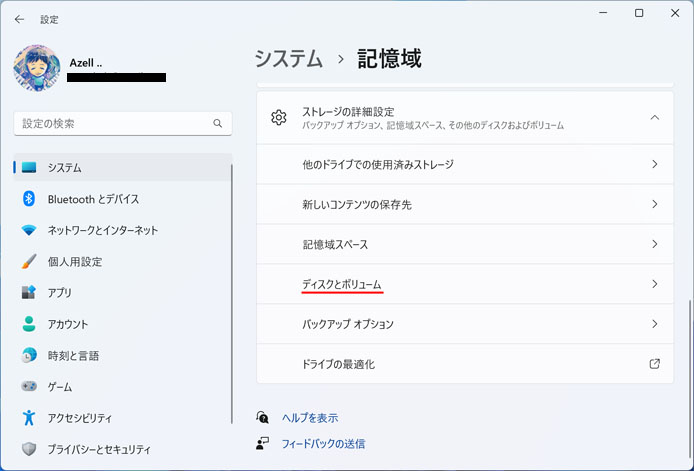
下の方へスクロールしてストレージの詳細設定を開き、「ディスクとボリューム」を選択します。
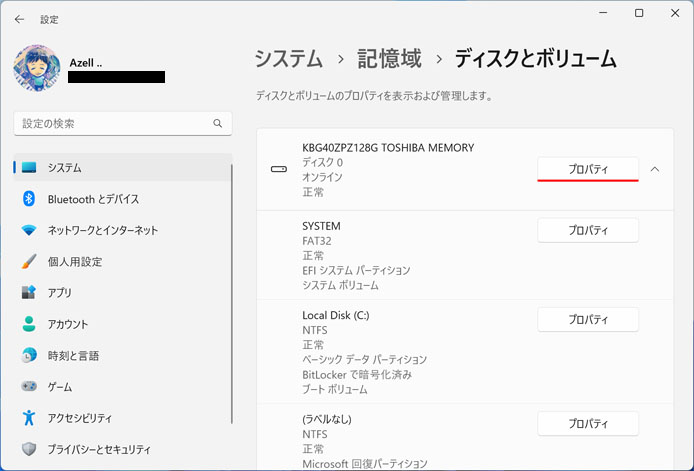
ディスクのプロパティボタンを押します。
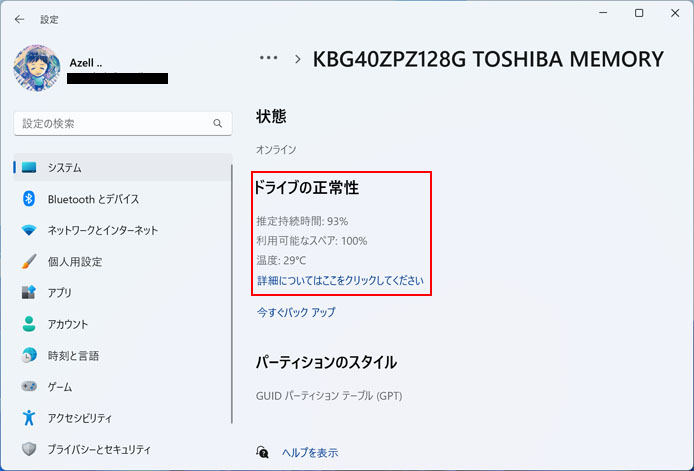
下の方へスクロールして、ドライブの正常性という項目で SSD の状態と温度を確認できます。
- 推定持続時間:SSD の推定寿命(目安)
- 利用可能なスペア:使用可能な残りの予備容量
- 温度:SSD の温度
推定持続時間は0%に近づくほど SSD の信頼性が低下します。あくまで目安で0%で故障というわけではありません。
SSD の温度は50℃以下であれば特に問題はありませんが、60℃を超えるようであれば下げるように対策を行いましょう。
SSDを交換するには
SSD を5年程度使用しているなら交換したほうが良いです。しかし、交換といっても大変そうですよね。
EaseUS Todo Backup Free などのようなバックアップソフトを使用すれば、簡単に SSD のクローンが作れます。
クローンとは SSD を丸々コピーする事で、Windows11 を再インストールする事なく SSD を新品に交換する事ができます。
